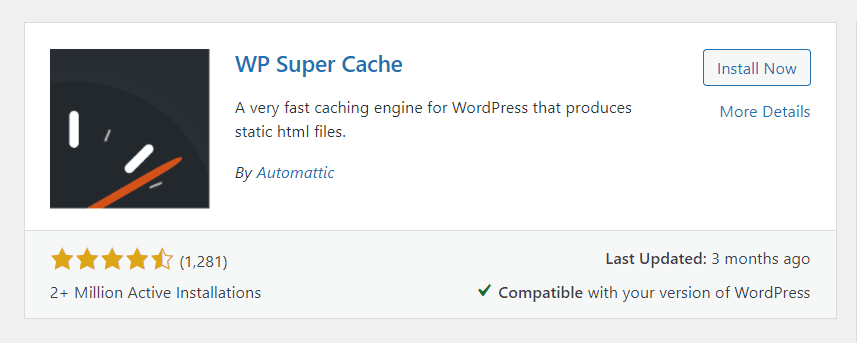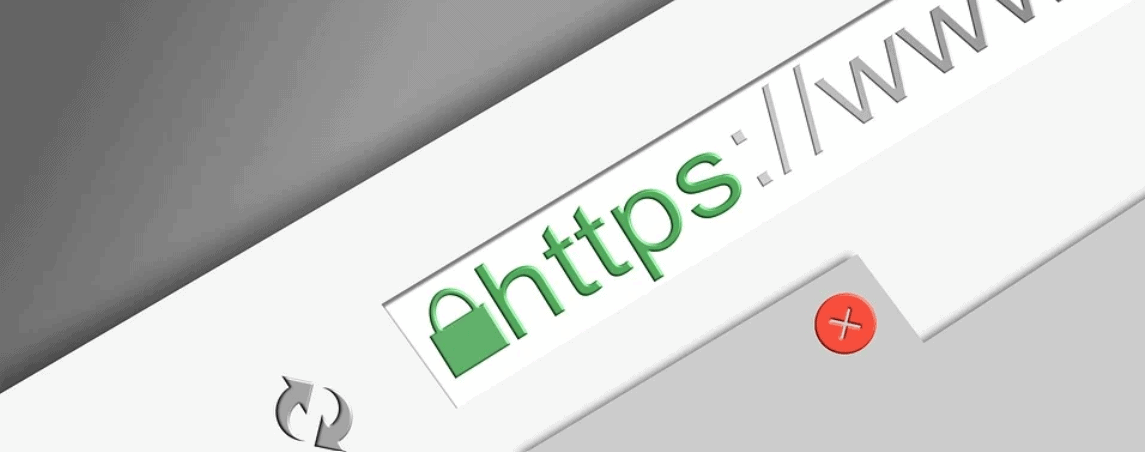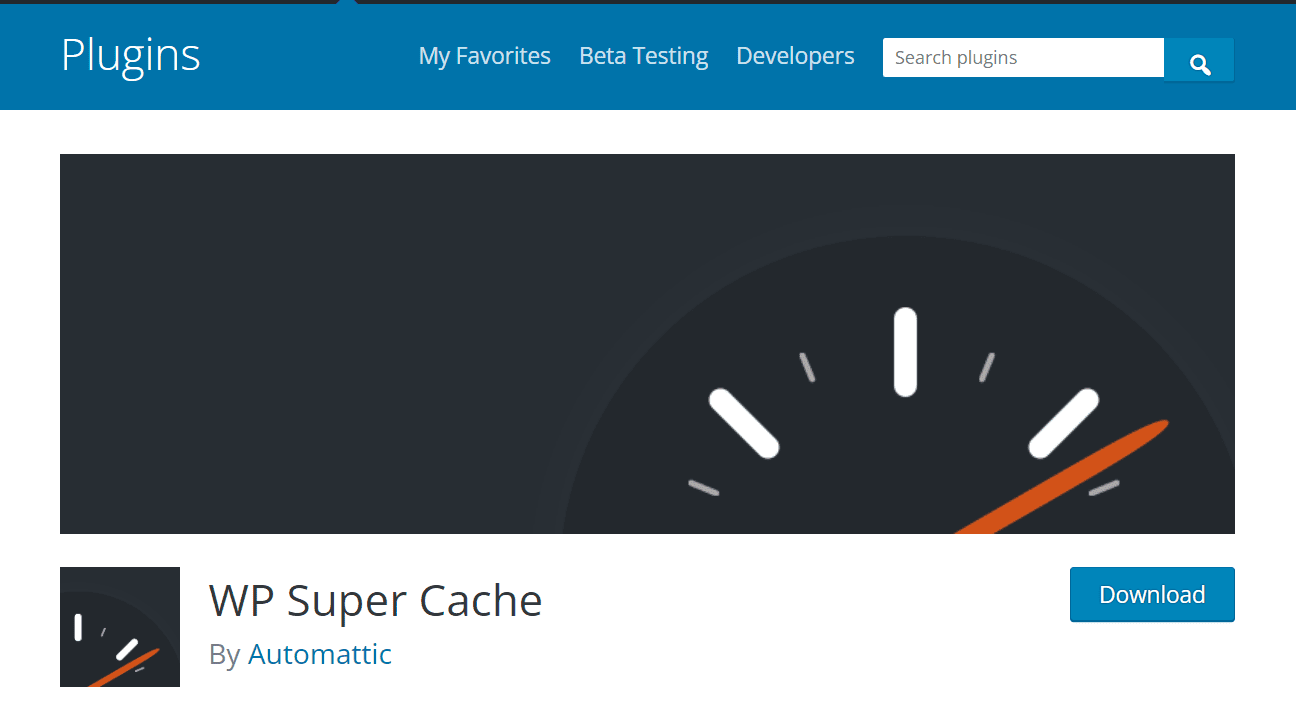WordPress är ett populärt innehållshanteringssystem som driver miljontals webbplatser. En av anledningarna till dess popularitet är det stora antalet plugins som finns tillgängliga för den.
WP Super Cache är ett av dessa plugins och det kan hjälpa till att snabba upp din webbplats genom att cacha dina sidor och inlägg. I den här handledningen kommer vi att visa dig hur du installerar och konfigurerar WP Super Cache.
Om du letar efter ett sätt att snabba upp din WordPress-webbplats, bör du ta en titt på WP Super Cache-plugin. Detta plugin kan hjälpa till att minska laddningstiden för dina sidor, vilket kan leda till bättre användarupplevelse och högre sökmotorrankning.
I den här artikeln kommer vi att visa dig hur du installerar och konfigurerar WP Super Cache på din WordPress-webbplats.
Om du letar efter ett enkelt sätt att snabba upp din WordPress-webbplats är WP Super Cache-plugin ett bra alternativ. I den här handledningen visar vi dig hur du installerar och konfigurerar WP Super Cache. Vi kommer också att täcka några av plugins funktioner och fördelar. Låt oss börja!
Om du vill att din blogg eller webbplats ska fungera så smidigt som möjligt är det viktigt att du har caching på plats. Detta kommer att göra din webbplats mer responsiv och snabbare laddning för återkommande besökare – något de definitivt kommer att uppskatta.
WP Super Cache WordPress-plugin är en av de enklaste caching-plugins att använda och det kan verkligen snabbaupp din webbplats, så låt oss ta en titt på hur du ställer in den.
Om du letar efter ett snabbt och enkelt sätt att snabba upp din WordPress-webbplats är WP Super Cache-plugin ett bra alternativ. I den här handledningen visar vi dig hur du installerar och konfigurerar WP Super Cache. Vi kommer också att ge dig några tips för att få ut det mesta av detta kraftfulla plugin.
Innehållsförteckning
Steg för att installera och konfigurera WP Super Cache WordPress Plugin-
- När du har laddat ner WP Super Cache-plugin, gå till din WordPress-webbplats instickspanel och klicka på "Lägg till ny".
- Skriv "WP Super Cache" i sökfältet och tryck på Retur.
- Det första resultatet bör vara WP Super Cache-plugin. Klicka på "Installera nu" och sedan "Aktivera".
- När plugin-programmet är aktiverat kommer du att se ett nytt menyalternativ i din WordPress-webbplats sidofält som heter "Super Cache". Klicka på detta och klicka sedan på fliken "Inställningar".
- Den första inställningen du kommer att se är "Cachestatus". Denna inställning bör ställas in på "Aktiverad".
- Under den här inställningen ser du en lista med "Cachelägen". För de flesta fungerar "Simple" cacheläget bäst. Men om du har problem med att cachelagra din webbplats korrekt kan du prova att använda något av de andra lägena.
- Nästa inställning är "Kompression". Den här inställningen bör vara aktiverad. Om du gör det sparar du utrymme på din server och borde också göra din webbplats snabbare.
- Nästa inställning är "Cache Timeout". Denna inställning kan ställas in på allt från 5 minuters intervall hela vägen upp till 1 år. Jag skulle rekommendera att du håller den i 8 timmar, vilket är standardalternativet.
- Nästa inställning är "Minsta cacheålder". Den här inställningen bestämmer hur länge en sida ska stanna i cachen innan den kontrolleras igen för att se om den behöver uppdateras. Jag skulle rekommendera att du ställer in detta på "3600" (vilket är lika med 1 timme).
- Nästa inställning är "Ta bort utgångna cachade filer". Om du vill kan du ställa in detta till "Ta bort alla cachade filer som senast ändrades för mer än ___ timmar sedan" och sätta in 3600 (1 timme) som värde. Om du gör det frigörs utrymme på din server en gång om dagen när WordPress söker efter utgångna eller inaktuella cachade filer som den inte längre behöver.
- Nästa inställning är "Cache Preload". Den här inställningen talar om för WordPress att cachelagra sidor även om de inte har begärts ännu. Jag skulle rekommendera att du lämnar detta inaktiverat.
- Nästa inställning är "Edge Side Includes (ESI)". Den här inställningen bör vara aktiverad om du använder ett CDN eller ett caching-plugin med WordPress. Detta gör att pluginet kan använda caching och ESI för din webbplats och förbättra prestanda och hastighet.
- Nästa inställning är "Admin Cache Preload". Denna inställning bör också vara aktiverad, men bara om du använder ett CDN eller caching-plugin med WordPress.
- Du kan nu scrolla ner till botten av "Super Cache"-inställningssidan, och du kommer att se några ytterligare alternativ. Det första alternativet kallas "Extra Super Cache Headers". Om du använder HTTPS på din webbplats skulle jag rekommendera att du aktiverar den här inställningen. Om du gör det skickas en extra rubrik till webbläsare som talar om för dem att inte cacha vissa delar av din WordPress-webbplats.
bildkredit- Pixabay - Nästa inställning kallas "Debug Mode". Den här inställningen bör vara aktiverad om du har problem med att cachelagret på din webbplats korrekt. Om du gör det får du mer information om vad som orsakar problemet.
- Den slutliga inställningen kallas "Preload Mode". Den här inställningen bör lämnas inaktiverad om du inte har problem med att din webbplats inte cachelagras korrekt.
När du har konfigurerat WP Super Cache-plugin kommer din WordPress-webbplats att börja cachelagra sidor och inlägg vilket kommer att påskynda din webbplats avsevärt. Om du upplever några problem med att din webbplats cachelagras korrekt, rekommenderar jag att du försöker använda ett av de andra cachelägena eller aktivera inställningen "Debug Mode".
Vad är ett WordPress-plugin?
De flesta WordPress-plugins är gratis, men det finns också några premium (betalda) plugins. Plugins kan installeras i några enkla steg, antingen automatiskt via WordPress admin-gränssnitt eller manuellt genom att ladda ner och ladda upp filer till servern.
Vissa människor anser att plugins är en säkerhetsrisk, men det kan undvikas om du håller dina plugins uppdaterade och använder sunt förnuft när du väljer vad som ska installeras och aktiveras.

Dashboardvarningar visas vanligtvis när ett nytt plugin installeras eller en uppdatering är tillgänglig. Du kan också använda våra plugin-hanteringstjänster för att hålla din webbplats säker och uppdaterad med de senaste plugins.
Plugins tillåter att lägga till funktioner till en WordPress-installation, såsom kontaktformulär, kalenderflöden, SEO-verktyg, integration med sociala medier och mycket mer. Det finns tusentals gratis och betalda plugins tillgängliga som kan användas för att förbättra en WordPress-webbplats.
För att installera ett plugin måste du först ha en WordPress-webbplats installerad och igång. Plugins finns i WordPress Plugin Directory. De flesta plugins är gratis, men det finns också några premium (betalda) plugins tillgängliga. Du kan installera plugins automatiskt via WordPress admin-gränssnitt eller manuellt genom att ladda ner och ladda upp filer till servern.
När du installerar ett plugin, se till att hålla det uppdaterat. De flesta plugins har tillgängliga uppdateringar som åtgärdar säkerhetsproblem och lägger till nya funktioner. Du kan söka efter uppdateringar genom att gå till fliken Uppdateringar i WordPress admingränssnitt. Om en uppdatering är tillgänglig klickar du på knappen Uppdatera nu för att installera den.
Snabblänkar
- Hur man installerar och aktiverar WordPress-plugin till din blogg
- WordPress Säkerhetsguide
- Hur man lägger till Facebook Skicka-knapp till WordPress & Blogger-blogg
Slutsats - Hur man installerar och konfigurerar WP Super Cache WordPress Plugin 2024
WP Super Cache är ett caching-plugin för WordPress som förbättrar din webbplats prestanda genom att lagra statiska HTML-filer för de sidor du besöker på din server. Genom att begränsa antalet frågor för att generera dessa filer snabbar det upp sidladdningstider och minskar bandbreddsanvändningen. Den cachar också varje enskilt inlägg så att besökare inte behöver vänta på att de ska genereras varje gång de laddar ett nytt.
Detta kan förbättra prestandan avsevärt när det kombineras med andra optimeringar som att använda en objektcache eller CDN-tjänst som Cloudflare eller Amazon Web Services (AWS). För mer information om hur vi kan hjälpa dig att optimera din webbplats.
WP Super Cache är ett WordPress-plugin som cachar din webbplatss HTML och CSS för att minska serverbelastningen. Detta möjliggör snabbare sidladdningstider, vilket kan öka antalet besökare du får från sökmotoroptimering (SEO) samt förbättra användarupplevelsen på din webbplats.
Du bör installera detta plugin om du vill använda en ännu bättre SEO-strategi med mindre ansträngning. Om du lyckades installera och konfigurera det korrekt, fortsätt att läsa nedan! Vi kommer att visa dig hur du optimerar inställningar inom WP Super Cache så att den fungerar optimalt för dina specifika behov.